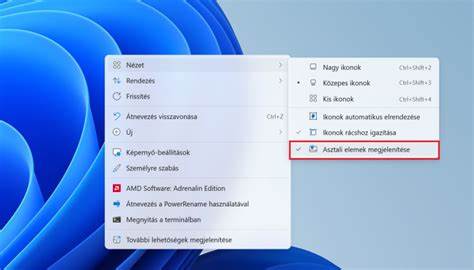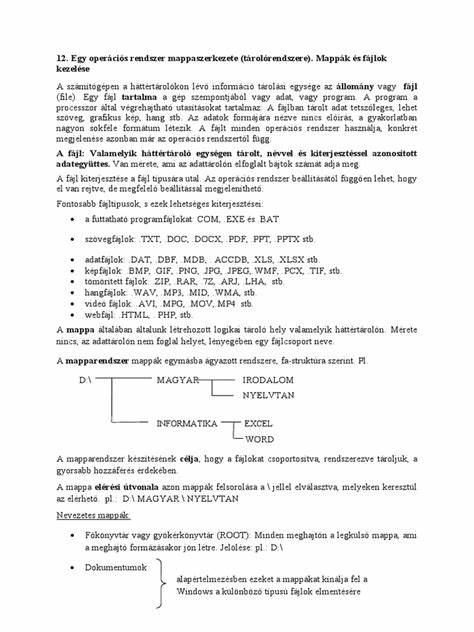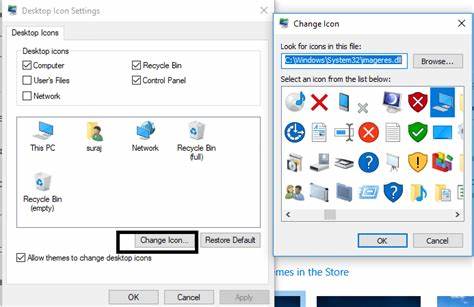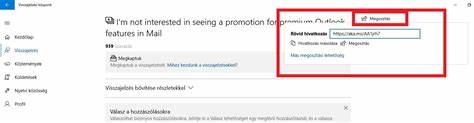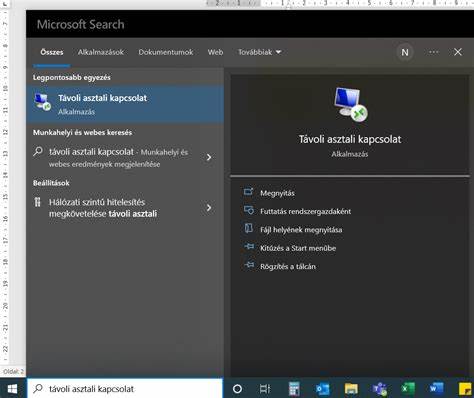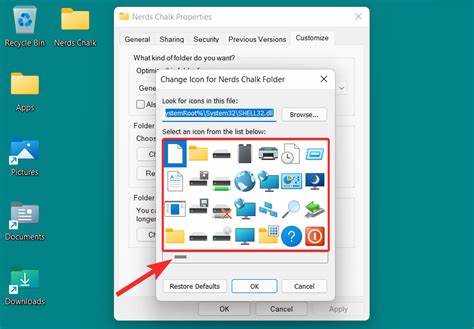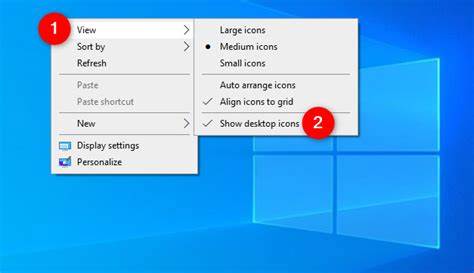Рабочий стол в операционной системе Windows представляет собой главное пространство для быстрого доступа к приложениям, файлам и системным настройкам. На нем размещаются ярлыки, которые позволяют пользователю мгновенно открывать нужные программы и документы. Однако иногда можно столкнуться с проблемой, когда ярлыки на рабочем столе перестают отображаться либо отображаются некорректно. Это может стать серьезным препятствием в работе, так как доступ к приложениям и файлам становится неудобным. Рассмотрим детально причины такой проблемы и эффективные способы её решения.
Одной из наиболее распространенных причин отсутствия ярлыков на рабочем столе является случайное отключение отображения иконок. В Windows предусмотрена возможность скрывать значки, чтобы временно очистить пространство на экране. Пользователи могут неосознанно включить эту функцию, что приведет к исчезновению всех ярлыков. Для проверки и включения отображения иконок следует кликнуть правой кнопкой мыши на рабочем столе, в появившемся меню выбрать раздел «Вид», а затем активировать опцию «Отображать значки рабочего стола». Если эта функция была отключена, то после её включения иконки снова появятся.
Другой распространенной причиной отсутствия ярлыков может быть повреждение системных файлов или ошибки в графическом интерфейсе пользователя. В таких случаях стоит воспользоваться встроенным инструментом Windows — «Проверка системных файлов» (SFC). Запуск этой утилиты позволяет выявить и исправить поврежденные компоненты операционной системы, которые могут влиять на отображение иконок. Для запуска проверки нужно открыть командную строку с правами администратора и ввести команду sfc /scannow. После завершения проверки и восстановления повреждений рекомендуется перезагрузить компьютер и проверить состояние ярлыков.
В некоторых ситуациях проблема связана с настройками «Проводника» Windows (Explorer.exe), который отвечает за отображение рабочего стола и меню пользователя. Если процессы «Проводника» работают с ошибками, это может повлиять на отображение ярлыков. Перезапуск «Проводника» может помочь в решении проблемы. Для этого следует открыть «Диспетчер задач» комбинацией клавиш Ctrl+Shift+Esc, найти процесс «Проводник» в списке, нажать «Перезапустить».
Это действие обновит графический интерфейс и может вернуть ярлыки на рабочий стол. Иногда причиной неполадок является использование сторонних программ или тем оформления, которые влияют на внешний вид и функционал рабочего стола. Некорректные установки или конфликты могут привести к исчезновению ярлыков. В таких случаях стоит проверить недавно установленные программы или темы, попробовать откатиться к стандартным настройкам или выполнить восстановление системы на дату, когда проблема не проявлялась. Еще одним аспектом, который необходимо учитывать, является возможность повреждения файла, отвечающего за сохранение настроек ярлыков на рабочем столе.
Этот файл может быть поврежден в результате ошибок диска или сбоев операционной системы. Восстановление или удаление поврежденного файла иногда решает проблему. В новых версиях Windows настройки рабочего стола синхронизируются с учетной записью Microsoft, что позволяет сохранять и восстанавливать их. Рекомендуется проверить настройки синхронизации и убедиться, что они работают корректно. Проблема с отображением ярлыков может возникать и при изменении разрешения экрана или подключении дополнительных мониторов.
Известно, что неправильно настроенные параметры отображения или драйверы видеокарты могут привести к исчезновению иконок или их некорректному отображению. В таком случае необходимо проверить и откорректировать разрешение экрана через параметры дисплея и обновить драйверы видеокарты с официального сайта производителя. Это часто решает визуальные проблемы и восстанавливает нормальную работу рабочего стола. Если стандартные методы не приводят к положительному результату, стоит рассмотреть вариант создания нового профиля пользователя. Иногда ошибки в профиле могут мешать корректному отображению ярлыков и других элементов интерфейса.
Создание новой учетной записи и перенос важных данных может помочь восстановить стабильную работу рабочего стола. Для более продвинутых пользователей также есть возможность использовать командлеты PowerShell для восстановления настроек рабочего стола и ярлыков. Эти инструменты позволяют автоматизировать процесс восстановления и исправления ошибок, но требуют базовых знаний работы с командной строкой Windows. В заключение важно отметить, что регулярное обновление системы и создание точек восстановления помогают избежать подобных проблем в будущем. Своевременные установленные обновления исправляют внутренние ошибки и улучшают стабильность операционной системы.
Использование надежного антивирусного решения предотвращает заражение вредоносным ПО, которое может повреждать системные файлы и настройки. Таким образом, проблема с отображением ярлыков на рабочем столе в Windows может иметь несколько причин, от простых настроек до более серьезных системных сбоев. Постепенная диагностика, начиная с проверки видимости значков и заканчивая восстановлением системных файлов или обновлением драйверов, поможет быстро вернуть привычный и удобный рабочий стол для эффективной работы и комфортного взаимодействия с операционной системой.